
- Autor John Day [email protected].
- Public 2024-01-30 08:20.
- Naposledy změněno 2025-01-23 14:38.

Chtěl jsem kancelářský teploměr. Než jsem koupil jeden, použil jsem k jeho výrobě Adafruit Circuit Playground Express. Je digitální/kvazi-analogový. Barva ukazuje teplotní rozsah (zde zelený - pro 70. léta), přičemž počet NeoPixelů ukazuje číslice (zde je tedy zobrazena teplota kanceláře 75). Když je tma, displej se vypne.
Zásoby
Okruhové hřiště Adafruit Express
3D tiskárna (použil jsem PLA)
Šrouby M3 x 8 (x4) a matice M3 (x4)
Magnetická páska (https://www.amazon.com/gp/product/B073519752)
Krok 1: Namontujte


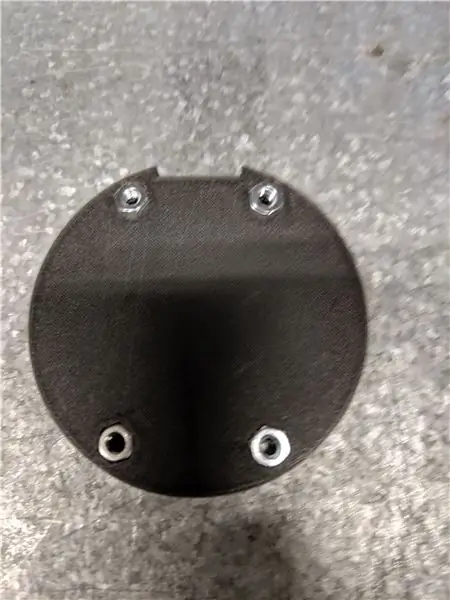

Chtěl jsem trochu proudění vzduchu zpět, protože jsem si nebyl jistý, jestli se zahřátí desky ovlivní hodnoty. Držák byl navržen ve Fusion 360. Model dostupný na Thingiverse (https://www.thingiverse.com/thing:3659694). Než abych se pokoušel udržet šrouby se závitem v PLA, poskytl jsem prostor pro vložení matic M3 pro šrouby M3.
Krok 2: Program
Kód je Circuit Python, využívající pro CPE knihovny Adafruit. Nejnovější kód je k dispozici na GitHub (https://github.com/KFW/CPE_thermometer), ale je to docela základní.
# Kancelářský teploměr # pro obvod Adafruit Python Express # Používá barvu k označení teplotního rozsahu a pak neopixely pro přesnou teplotu # světelný senzor vypne NeoPixels, pokud je z adafruit_circuitplayground.express import cpx čas importu BLANK = (0, 0, 0) MODRÝ = (0, 0, 24) # 50's BG = (0, 12, 12) # 60's GREEN = (0, 24, 0) # 70's ORANGE = (18, 6, 0) # 80's RED = (24, 0, 0) # 90's TEMP_COLOR = {5: BLUE, 6: BG, 7: GREEN, 8: ORANGE, 9: RED} while True: cpx.pixels.fill (BLANK) # make pixely refresh if cpx.light> 10: # nezobrazovat temp, pokud je místnost tmavá temp = int (cpx.teplota * 1,8 + 32,5) # navíc 0,5, aby se ujistil, že temp # zaokrouhluje správně, pokud temp 99: temp = 99 # v nepravděpodobné teplotě události v desítkách 100 = temp // 10 číslic = temp%10 # pro temp končící na '0' rozsvítí pouze pixel 0 (desátý pixel při připojení), pokud digit == 0: cpx.pixels [0] = TEMP_COLOR [desítky] # jinak vyplňte číslice ve směru hodinových ručiček od 7 hodin pozice jinak: pro i v rozsahu (číslice): cpx.pixels [9 - i] = TEMP_COLOR [desítky] # použijte '9 -' sin ce pixely # v opačném pořadí čas. spánek (60) # cyklus každých 60 sekund
Krok 3: Namontujte

K připevnění jsem na zadní stranu použil magnetickou pásku.
Doporučuje:
Pohybem aktivovaná cosplay křídla využívající obvodové hřiště Express - Část 1: 7 kroků (s obrázky)

Motion Activated Cosplay Wings Using Circuit Playground Express - Část 1: Toto je první část dvoudílného projektu, ve kterém vám ukážu můj postup při výrobě dvojice automatizovaných pohádkových křídel. První částí projektu je mechanika křídel, a druhá část ji dělá nositelnou a přidání křídel
Použijte smartphone jako bezkontaktní teploměr / přenosný teploměr: 8 kroků (s obrázky)

Používejte chytrý telefon jako bezkontaktní teploměr / přenosný teploměr: Měření tělesné teploty bezkontaktně / bezkontaktně jako termo pistole. Vytvořil jsem tento projekt, protože Thermo Gun je nyní velmi drahý, takže musím získat alternativu k výrobě DIY. A účelem je vytvořit s nízkorozpočtovou verzí. DodáváMLX90614Ardu
Expresní náramek na hřišti s hudebním okruhem: 5 kroků

Náramek s hudebním obvodovým hřištěm: K vytvoření tohoto hudebního náramku budete potřebovat Circuit Playground Express Počítač Šicí jehlu Nit Dlouhý kus plstěné nůžky
Obvodové hřiště Expresní alarm dveří: 5 kroků

Okruhové hřiště Expresní alarm dveří: Přemýšleli jste někdy o tom, jestli členové rodiny prohledávají váš pokoj, když nejste poblíž? Chcete je vystrašit? Pokud jste jako já, potřebujete expresní dveřní alarm s obvodovým hřištěm. Vytvořil jsem si vlastní dveřní alarm, protože jsem vždy zvědavý
Bezkontaktní infračervený teploměr na bázi Arduina - IR teploměr využívající Arduino: 4 kroky

Bezkontaktní infračervený teploměr na bázi Arduina | IR teploměr využívající Arduino: Dobrý den, v tomto návodu vyrobíme bezkontaktní teploměr pomocí arduina. Protože někdy je teplota kapaliny/pevné látky příliš vysoká nebo příliš nízká, je pak těžké s ní navázat kontakt a přečíst si ji. teplota pak v tom scénáři
